Frage
Problem: Wie behebt man den Fehler „Es sind keine Dateien mehr vorhanden“ unter Windows 10?
Ich habe Windows 10 Updates am 15. Juni installiert. Beim Neustart des Systems erhalte ich eine Fehlermeldung, die besagt, dass keine Dateien mehr vorhanden sind.
Es passiert, wenn ich versuche, etwas auf meinen lokalen Festplatten zu speichern. Glauben Sie mir oder nicht, aber dieses Thema ist mehr als irritierend und es gibt nirgendwo Informationen darüber. Könnte jemand bitte helfen?
Gelöste Antwort
Laut den neuesten Berichten ist das kumulative Update für Windows 10
[1] KB4022725, veröffentlicht am 13. Juni 2017, hat einige Probleme ausgelöst, von denen eines ist defekter Microsoft Edge und der andere "Es sind keine Dateien mehr vorhanden" Error. Da wir das Problem im Zusammenhang mit Edge bereits beschrieben haben, wird sich dieser Artikel mit dem letztgenannten Problem befassen.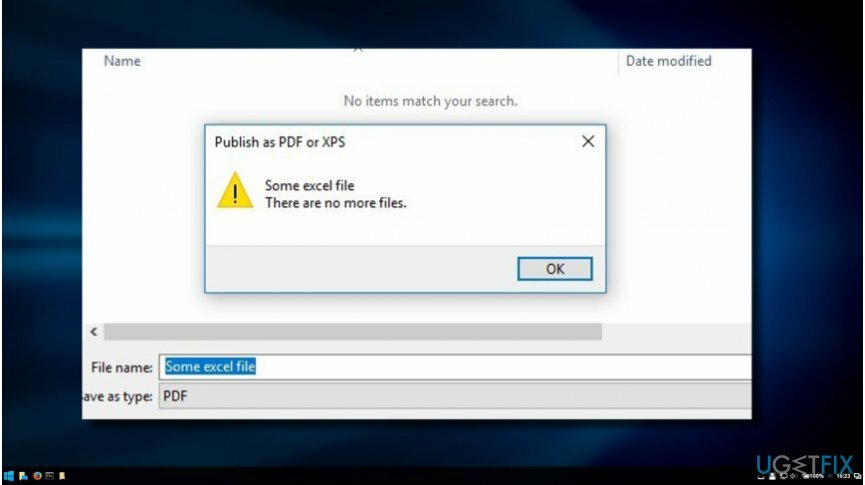
Besonderheiten des Fehlers „Es sind keine Dateien mehr vorhanden“
Um ein beschädigtes System zu reparieren, müssen Sie die lizenzierte Version von. erwerben Reimage Reimage.
Die Fehlermeldung „Es sind keine Dateien mehr vorhanden“ tritt hauptsächlich bei ASUS auf[2] Computer mit den Versionen Windows 10 Pro und Home. Die Registrierung erfolgte zunächst am 13. Juni, am selben Tag, an dem das kumulative Update KB4022725 (OS Build 15063.413 und 15063.414) veröffentlicht wurde. Daher drehen sich alle Spekulationen über den Fehler in eine Richtung – die irrelevanten Update-Komponenten.
Die Fehlermeldung „Es sind keine Dateien mehr vorhanden“ verhindert, dass PC-Benutzer Dateien auf der lokalen Festplatte speichern. Das Problem hängt nicht mit einem bestimmten Dateityp zusammen, da es beim Versuch auftreten kann, MS Office Suite 2010, Adobe Acrobat X, Adobe Photoshop, Fotos (.jpeg, .png), Videos und andere zu speichern.
Das Schlimme ist, dass der Fehler "Es sind keine Dateien mehr vorhanden" noch nicht offiziell bestätigt wurde und keine Korrekturen enthält. Das Gute ist jedoch, dass mehrere technisch versierte Leute die Fußspuren des „Es gibt keine Dateien mehr“-Täter erfasst und vielen Leuten geholfen haben, sie zu lösen.
Laut ihnen wird dieser Fehler normalerweise ausgelöst durch ASUS Datensicherheitsmanager (ADSM) oder Sicherheitstools von Drittanbietern.
Behebung des Fehlers „Es sind keine Dateien mehr vorhanden“
Um ein beschädigtes System zu reparieren, müssen Sie die lizenzierte Version von. erwerben Reimage Reimage.
Wenn Sie einen ASUS-Computer verwenden, auf dem Windows 10 ausgeführt wird und nach der Installation des KB4022725-Updates der Fehler "Es sind keine Dateien mehr vorhanden" aufgetreten ist, empfehlen wir Ihnen dringend, ADSM zu beenden[3] service und löschen Sie das ASUS-Datensicherheitsverwaltungsprogramm:
Abhilfe 1. Beenden Sie den ADSM-Dienst
Um ein beschädigtes System zu reparieren, müssen Sie die lizenzierte Version von. erwerben Reimage Reimage.
- Startmenü öffnen, eingeben dienste.msc, und drücke Eingeben.
- Scrollen Sie nach unten, um zu finden ADSM-Dienst.
- Doppelklicken Sie darauf und wählen Sie Halt. Wenn der Dienst deaktiviert ist, fahren Sie mit den folgenden Schritten fort.
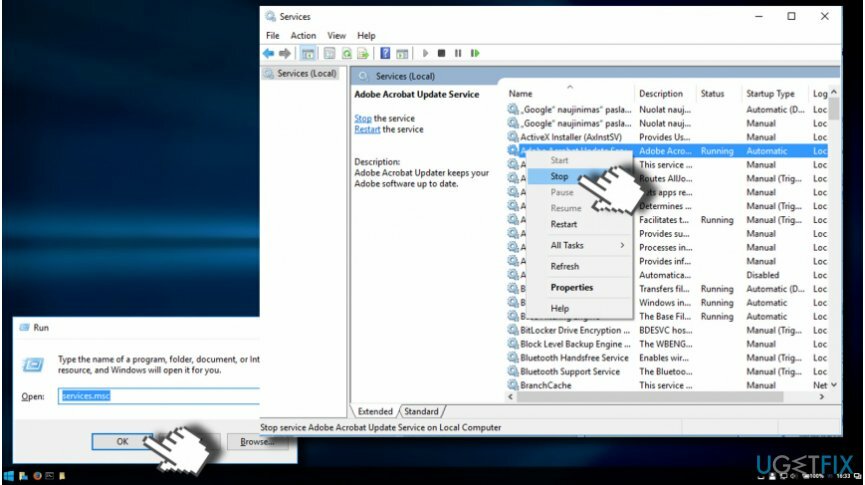
- Klicken Sie mit der rechten Maustaste auf Windows-Taste und wählen Sie Schalttafel.
- Offen Programme und Funktionen und finde ASUS-Datensicherheitsverwaltung Anwendung.
- Klicken Sie darauf und wählen Sie Deinstallieren.
- Starten Sie schließlich das System neu.
Abhilfe 2. Versuchen Sie es mit Clean Boot
Um ein beschädigtes System zu reparieren, müssen Sie die lizenzierte Version von. erwerben Reimage Reimage.
Wenn das Entfernen des ASUS-Datensicherheitsverwaltungsprogramms nicht zur Behebung von "Es sind keine Dateien mehr vorhanden" beigetragen hat, kann es sein, dass die Ursache des Problems Sicherheitssoftware oder andere Tools von Drittanbietern sind. Um dies zu überprüfen, versuchen Sie einen sauberen Windows-Start:
- Drücken Sie Windows-Taste + R, Typ msconfig, und drücke OK.
- Offen Dienstleistungen Tab und markieren Verstecke alle Microsoft-Dienste Kasten.
- Wählen Alle deaktivieren.
- Dann öffnen Start-up Tab und wählen Sie Task-Manager öffnen.
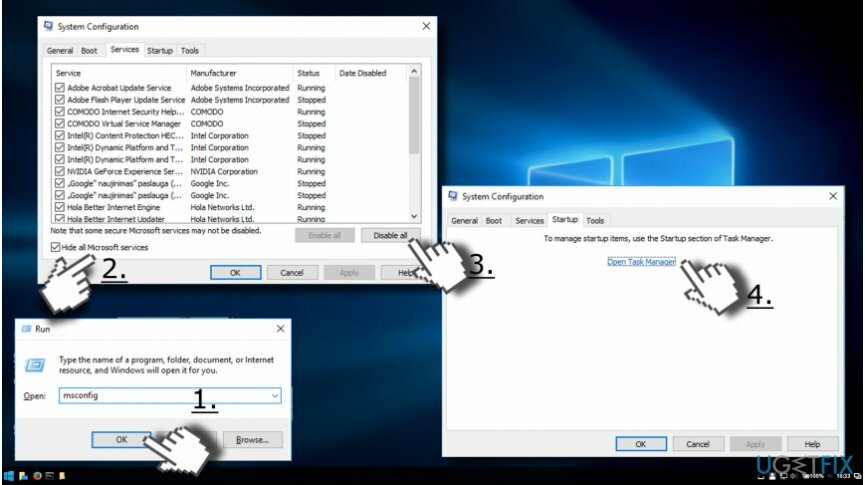
- Klicken Sie auf jedes Startelement separat und wählen Sie Deaktivieren.
- Wenn Sie fertig sind, schließen Sie den Task-Manager und klicken Sie auf OK.
- Starten Sie das System neu.
Wenn Clean Boot das Problem „Es sind keine Dateien mehr vorhanden“ behoben hat und Sie Dateien erfolgreich auf der lokalen Festplatte speichern können, sollten Sie die Startelemente nacheinander aktivieren, um die problematische Software zu isolieren.
Sobald es gefunden wurde, deinstallieren Sie das auslösende Programm Speichern als Befehlsfehler "Es sind keine Dateien mehr vorhanden." Um sicherzustellen, dass alle zugehörigen Registrierungseinträge gleichzeitig entfernt wurden, empfehlen wir dringend, einen vollständigen Scan mit durchzuführen ReimageMac-Waschmaschine X9.
Repariere deine Fehler automatisch
Das Team von ugetfix.com versucht sein Bestes zu tun, um den Benutzern zu helfen, die besten Lösungen zur Beseitigung ihrer Fehler zu finden. Wenn Sie sich nicht mit manuellen Reparaturtechniken abmühen möchten, verwenden Sie bitte die automatische Software. Alle empfohlenen Produkte wurden von unseren Fachleuten getestet und freigegeben. Tools, mit denen Sie Ihren Fehler beheben können, sind unten aufgeführt:
Angebot
mach es jetzt!
Fix herunterladenGlück
Garantie
mach es jetzt!
Fix herunterladenGlück
Garantie
Wenn Sie Ihren Fehler mit Reimage nicht beheben konnten, wenden Sie sich an unser Support-Team. Bitte teilen Sie uns alle Details mit, die wir Ihrer Meinung nach über Ihr Problem wissen sollten.
Dieser patentierte Reparaturprozess verwendet eine Datenbank mit 25 Millionen Komponenten, die jede beschädigte oder fehlende Datei auf dem Computer des Benutzers ersetzen können.
Um ein beschädigtes System zu reparieren, müssen Sie die lizenzierte Version von. erwerben Reimage Tool zum Entfernen von Malware.

Um völlig anonym zu bleiben und den ISP und die Regierung vor Spionage auf dich solltest du anstellen Privater Internetzugang VPN. Es ermöglicht Ihnen, sich völlig anonym mit dem Internet zu verbinden, indem Sie alle Informationen verschlüsseln, Tracker, Werbung und schädliche Inhalte verhindern. Am wichtigsten ist, dass Sie die illegalen Überwachungsaktivitäten stoppen, die die NSA und andere Regierungsinstitutionen hinter Ihrem Rücken durchführen.
Während der Nutzung des Computers können jederzeit unvorhergesehene Umstände eintreten: Er kann sich aufgrund eines Stromausfalls abschalten, u. a Blue Screen of Death (BSoD) kann auftreten, oder zufällige Windows-Updates können den Computer beschädigen, wenn Sie einige Zeit weg waren Protokoll. Dadurch können Ihre Schularbeiten, wichtige Dokumente und andere Daten verloren gehen. Zu genesen verlorene Dateien können Sie verwenden Datenwiederherstellung Pro – es durchsucht Kopien von Dateien, die noch auf Ihrer Festplatte verfügbar sind, und ruft sie schnell ab.